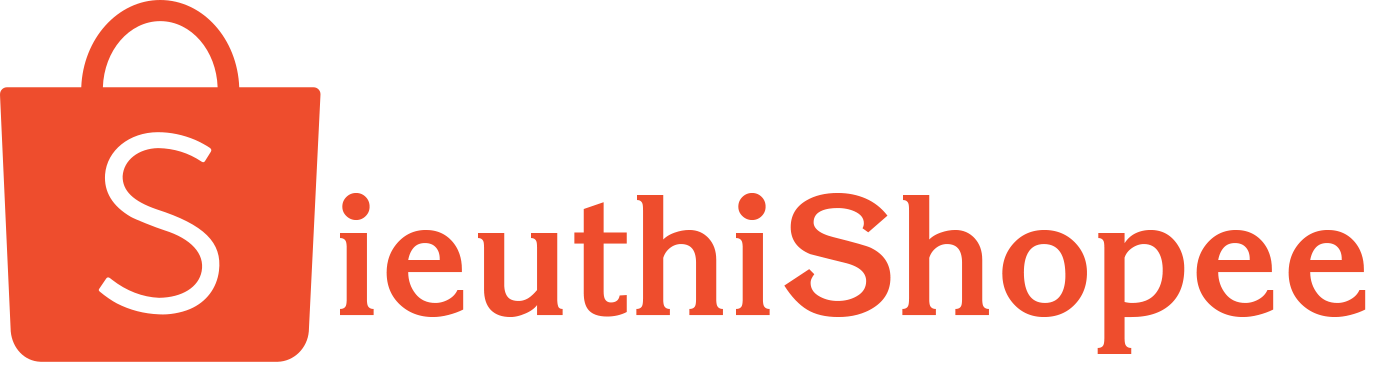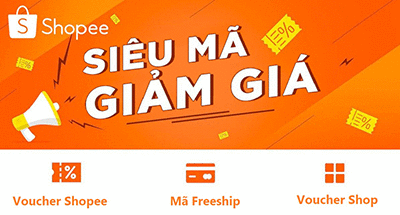Tay cầm chơi game cho Playstation 4, 3, máy tính - P4018
Mô tả ngắn
Gaming & Console > Phụ kiện console || Tay cầm chơi game cho Playstation 4, 3, máy tính - P4018Còn hàng
So sánh giá ×
- Giao hàng toàn quốc
- Được kiểm tra hàng
- Thanh toán khi nhận hàng
- Chất lượng, Uy tín
- 7 ngày đổi trả dễ dàng
- Hỗ trợ xuất hóa đơn đỏ
Giới thiệu Tay cầm chơi game cho Playstation 4, 3, máy tính - P4018
👉Tay cầm hỗ trợ 2 chế độ: PS4 và Xbox cho PC👉Nhấn giữ nút home như video tầm 3-5 giây để chuyển chế độ.
👉Cáp dài 3m
👉Kết nối qua ngõ USB
👉Có thể kết nối cùng lúc 4 tay với PS4
✅Hướng dẫn kết nối
➡️1. Kết nối P4:
👉Bật console P4 để vào giao diện, cắm cáp gamepad vào cổng USB của console, đèn LED gamepad sáng lên, sau đó nhấn phím HOME trên gamepad, kết nối thành công khi LED chuyển sang màu xanh lam;
👉Nhấp vào TRANG CHỦ: Chuyển Trang chủ với các ứng dụng được bật;
👉Nhấn và giữ HOME: Mở chức năng menu;
👉Trong P4: Phím SHARE trên gamepad: Bắt đầu chia sẻ; Phím OPTIONS: Bật lựa chọn (tùy chọn);
👉Trạng thái chỉ báo của đèn LED gamepad màu: Nhấn phím HOME để thay đổi kênh gamepad qua bảng điều khiển. Đèn LED gamepad của bốn kênh có màu như: 1P: xanh lam; 2P: đỏ; 3P: xanh lá cây; 4P: màu hồng.
A. Các kênh làm việc: P4 có thể được kết nối với tối đa bốn gamepad P4 cùng một lúc, các bộ điều khiển được biểu thị bằng các màu LED khác nhau.
B. Sau khi các gamepad được kết nối, các đèn LED kênh tương ứng cho biết các kênh đang hoạt động. Gamepad đầu tiên được kết nối thành công với bảng điều khiển, đèn LED của gamepad sáng màu xanh lam, cho biết Người dùng 1; Gamepad thứ hai đã kết nối thành công với bảng điều khiển, đèn LED của gamepad sáng đỏ, cho biết Người dùng 2; Gamepad thứ ba đã kết nối thành công với bảng điều khiển, đèn LED của gamepad sáng màu xanh lục, cho biết Người dùng 3; Gamepad thứ tư đã kết nối thành công với bảng điều khiển, đèn LED gamepad sáng hồng, cho biết Người dùng 4;
👉Tắt nguồn P4, các đèn LED màu sẽ tắt trong vòng 10 giây;
👉Kiểm tra phím Nhấn xuống: Trong cài đặt P4 - Kết nối mạng Chọn mạng không dây-Giao diện đầu vào, bạn có thể kiểm tra các chức năng của phím Nhấn xuống trên bàn di chuột (chức năng cảm ứng không khả dụng trong phiên bản này).
➡️2. Kết nối của P3:
👉Cắm cáp USB để kết nối gamepad với cổng USB của P3, đèn báo sẽ sáng sau khi gamepad được tự động nhận dạng và kết nối. (Màu chỉ thị: 1P: đỏ, 2P: xanh lam, 3P: xanh lá, 4P: hồng)
👉Bạn có thể chơi trò chơi P3.
👉Trong bảng điều khiển P3: Phím SHARE trên bảng điều khiển trò chơi là chức năng CHỌN của P3. Phím OPTIONS trên gamepad là chức năng BẮT ĐẦU của P3.
👉Nhấp vào phím HOME để quay lại trang chủ; bấm và giữ phím HOME để vào các chức năng menu.
➡️3. Kết nối của PC:
👉Cắm cáp USB để kết nối gamepad với cổng USB của PC, đèn LED chuyển sang màu đỏ sau khi gamepad được tự động nhận dạng và kết nối.
👉Bạn có thể chơi các trò chơi PC, hỗ trợ các trò chơi loại giao thức D-INPUT và X-INPUT.
👉Khi gamepad được cắm vào PC, chế độ mặc định là chế độ D-INPUT, đèn LED gamepad màu đỏ;
👉Nhấn và giữ phím HOME khoảng 3S để chuyển sang chế độ X-INPUT, đèn LED chuyển sang màu xanh lục;
Nhấn và giữ phím HOME để chuyển đổi giữa chế độ D-INPUT và chế độ X-INPUT.
#ps4 #ps3 #pc #laptop #gamepad #taycầmchơigame #tay_cầm_chơi_game #taycamchoigame #tay_cam_choi_game
HKD: Hồ PhạmBảo hành: 168/2 hoàng hoa thám, bình thạnh, hồ chí minh
Giá CCV2
Từ khóa
bungeekeycap pbtkeycapkeycap akkoakkoquạt tản nhiệt điện thoạiquạt tản nhiệtquạt làm mát điện thoạilàm mát điện thoạinút bắn pubgphu kiên choi gametay cầm chơi gamemáy chơi game cầm taytay cầm chơi game điện thoạiphụ kiện chơi game pubg mobileblack sharktay cầm pubgnút bấm chơi gamemáy game cầm taynút pubgtay game bluetoothtay cầm xboxnút chơi game pubgtay cầm ps4 dualshock 4tay cầm fo4playstation 5nút chơi gametay cầm ps4tay cầm chơi game bluetoothtay ps4